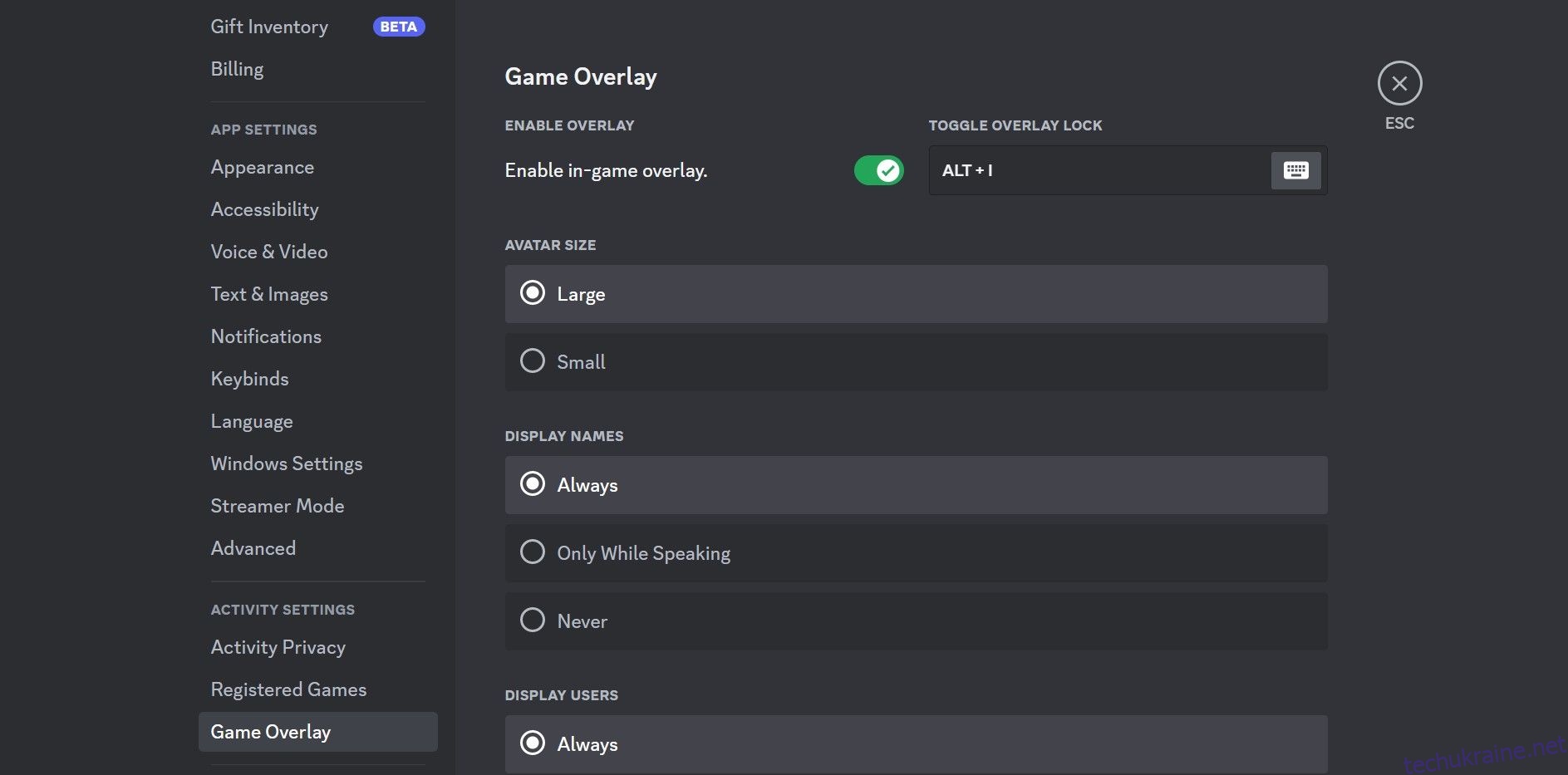Накладання Discord дозволяє користувачам відстежувати активність Discord під час гри, навіть у повноекранному режимі. Незалежно від того, чи бажаєте ви відстежувати щойно отримані повідомлення чи отримувати сповіщення про вхідні дзвінки, накладка дає вам змогу бути в курсі спілкування Discord, не закриваючи гру.
Накладка однаково корисна для тих, хто хоче звести до мінімуму ймовірність пропустити важливе повідомлення чи дзвінок під час гри. Нижче ми покажемо вам, як увімкнути або вимкнути накладення Discord у грі.
Як увімкнути накладання Discord
Щоб використовувати накладання Discord у грі, ви повинні ввімкнути цю функцію в Discord. Програма також має розпізнати гру, у якій ви хочете використовувати накладення.
Щоб увімкнути накладання Discord, виконайте такі дії:
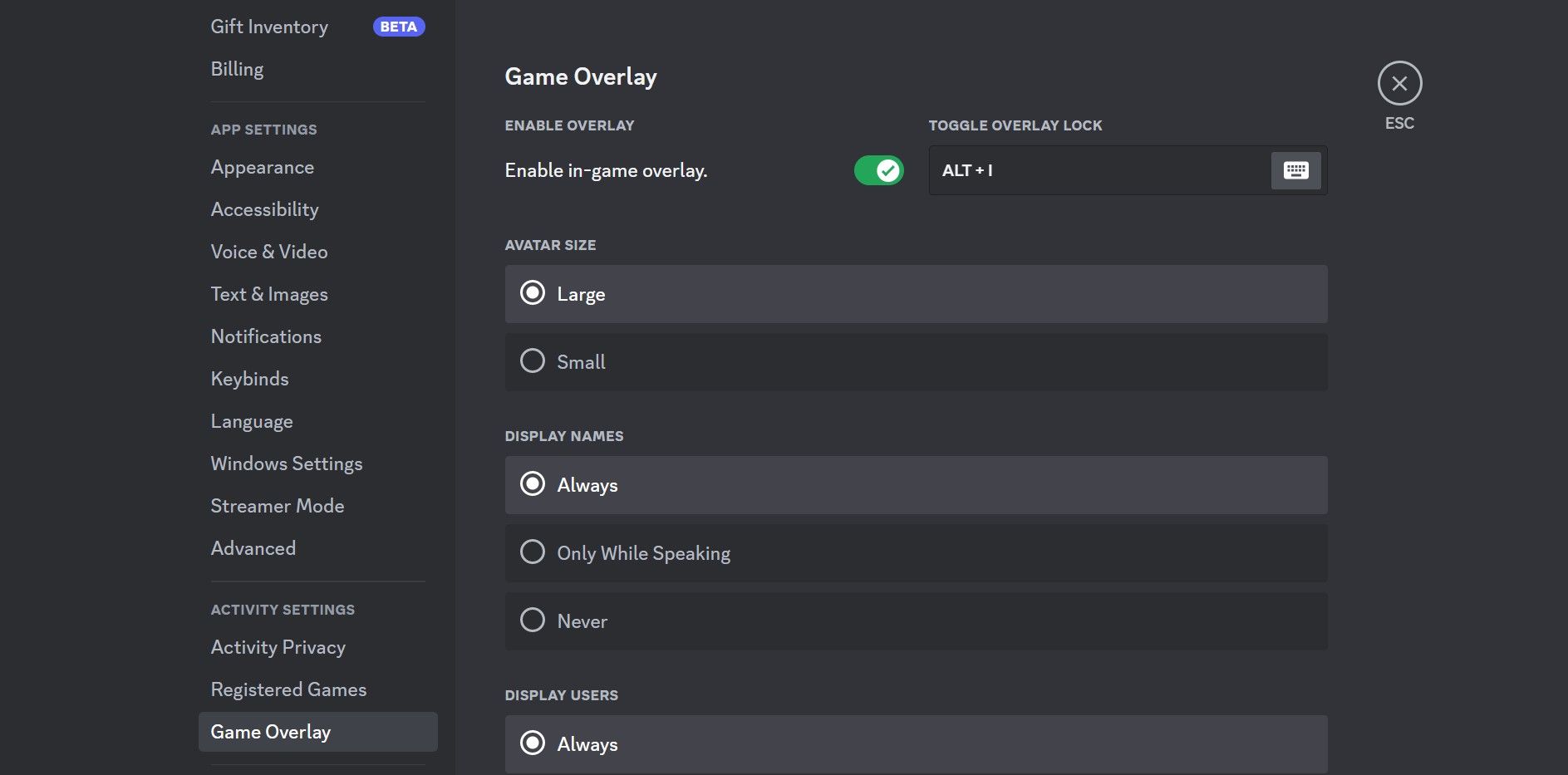
Безпосередньо біля перемикача ви знайдете комбінацію клавіш для ввімкнення або вимкнення накладання. Якщо ви хочете змінити його, клацніть його та натисніть клавіші швидкого доступу на клавіатурі.
Після цього запустіть гру, для якої потрібно ввімкнути накладання, і згорніть її. Потім перейдіть на вкладку «Зареєстровані ігри» в налаштуваннях Discord і перевірте, чи виявлено, що гра грає. Якщо він є, натисніть значок монітора поруч із ним, щоб увімкнути накладання.
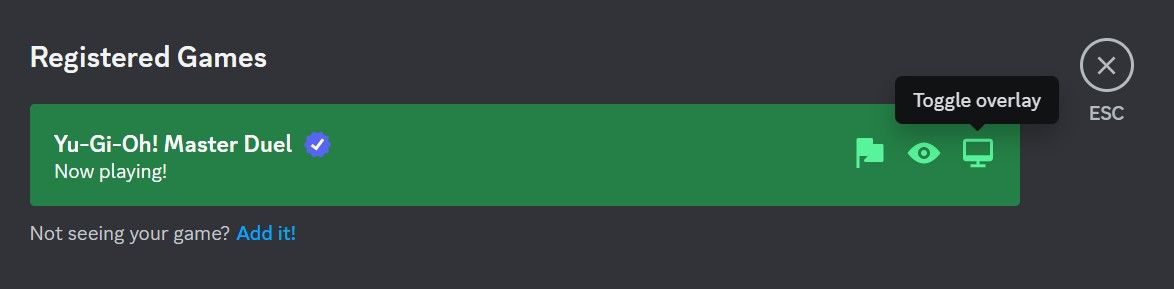
Якщо Discord не виявляє гру автоматично, ви повинні вирішити проблему. Якщо вам не вдалося виправити функцію виявлення гри в Discord, ви можете додати гру вручну.
Ось як:
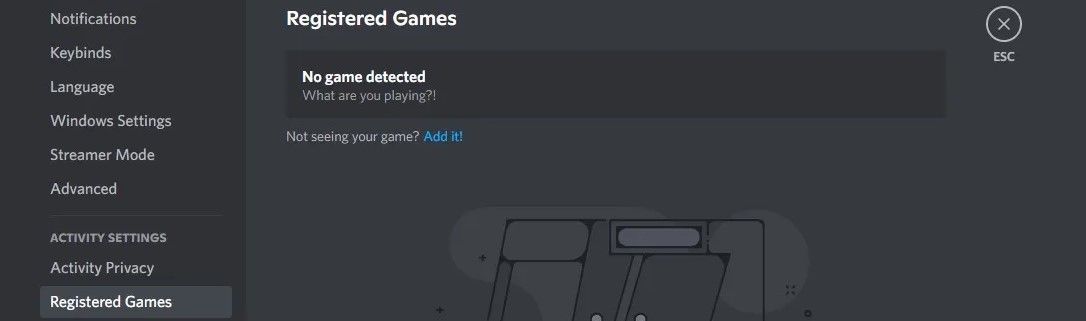
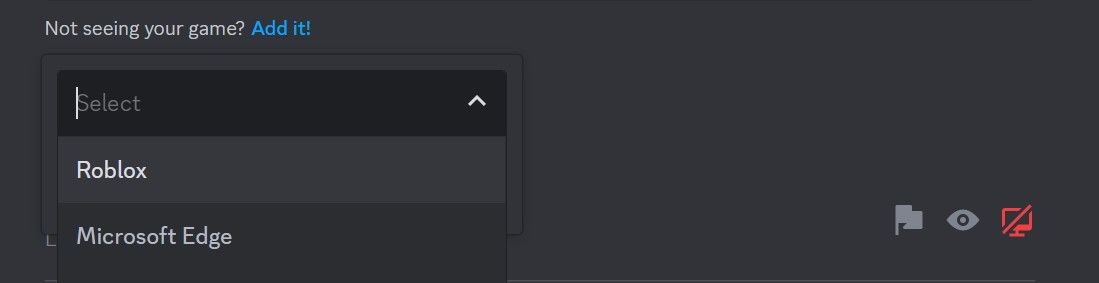
Як використовувати накладення Discord під час гри
Увімкнувши накладання, ви отримуватимете сповіщення про кожне вхідне повідомлення або дзвінок, навіть під час гри в повноекранному режимі.
Якщо вам потрібно відповісти на текстове повідомлення або дзвінок, відкрийте накладне вікно за допомогою клавіші швидкого доступу. Якщо ви хочете взаємодіяти з певним сервером або контактом, ви можете закріпити чат, щоб він завжди залишався видимим для вас. Для цього відкрийте вікно накладання та клацніть значок шпильки у верхньому правому куті.
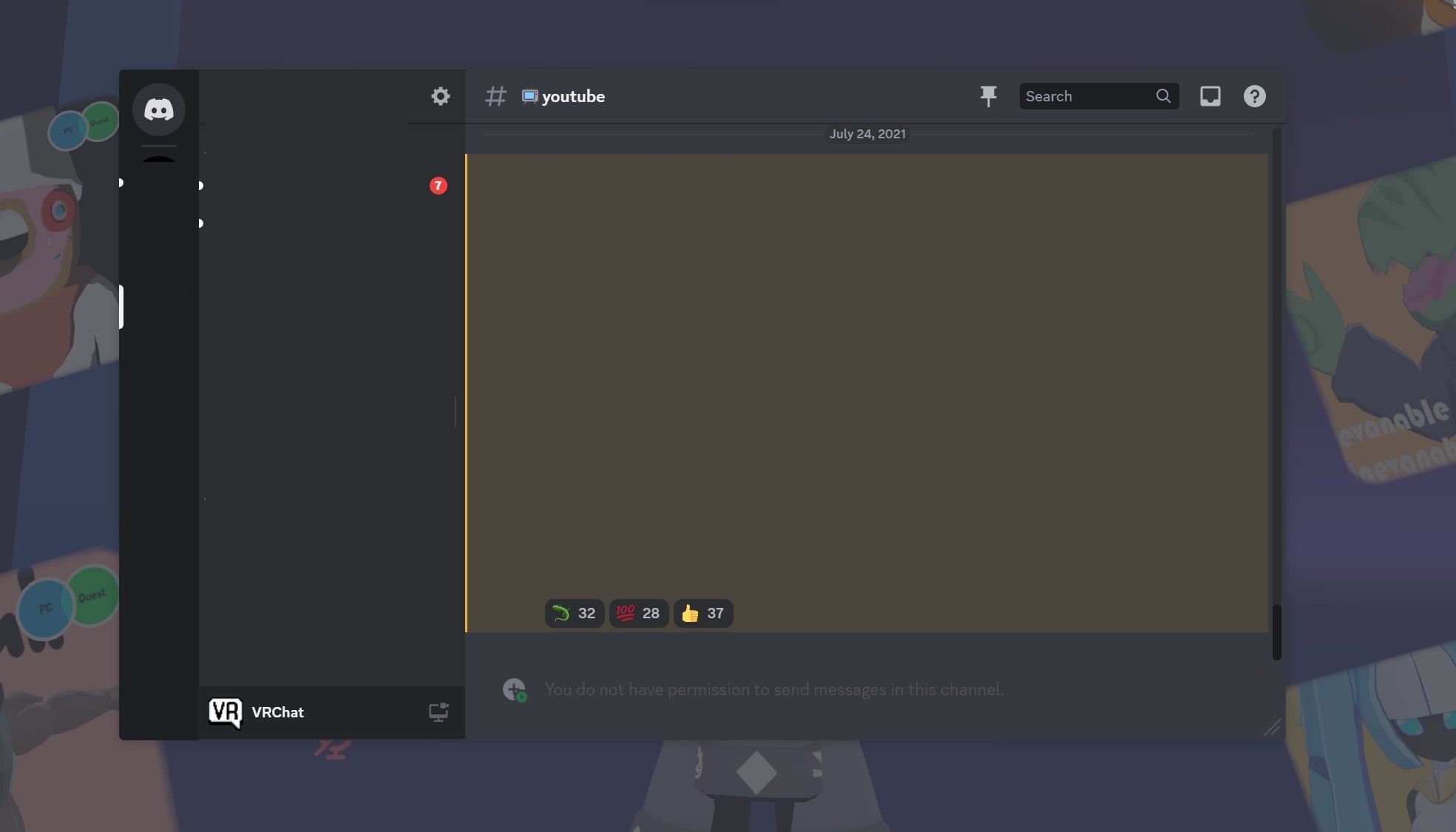
Іноді накладання Discord не працює під час гри. Не хвилюйтеся, якщо ви зіткнетеся з тим же; виправити накладення Discord, що не відповідає, у Windows легко та просто. Це так само легко виправити на інших пристроях.
Як вимкнути накладання Discord у грі
Хоча оверлей Discord допомагає вчасно відповідати на текстові повідомлення та дзвінки, він використовує значні системні ресурси, що може негативно вплинути на продуктивність гри. Якщо це станеться, вам слід назавжди вимкнути накладання Discord.
Виконайте такі дії, щоб вимкнути накладення в грі:

Щоб назавжди вимкнути накладання лише для певної гри, перейдіть на вкладку «Зареєстровані ігри» та натисніть значок монітора поруч із ним.
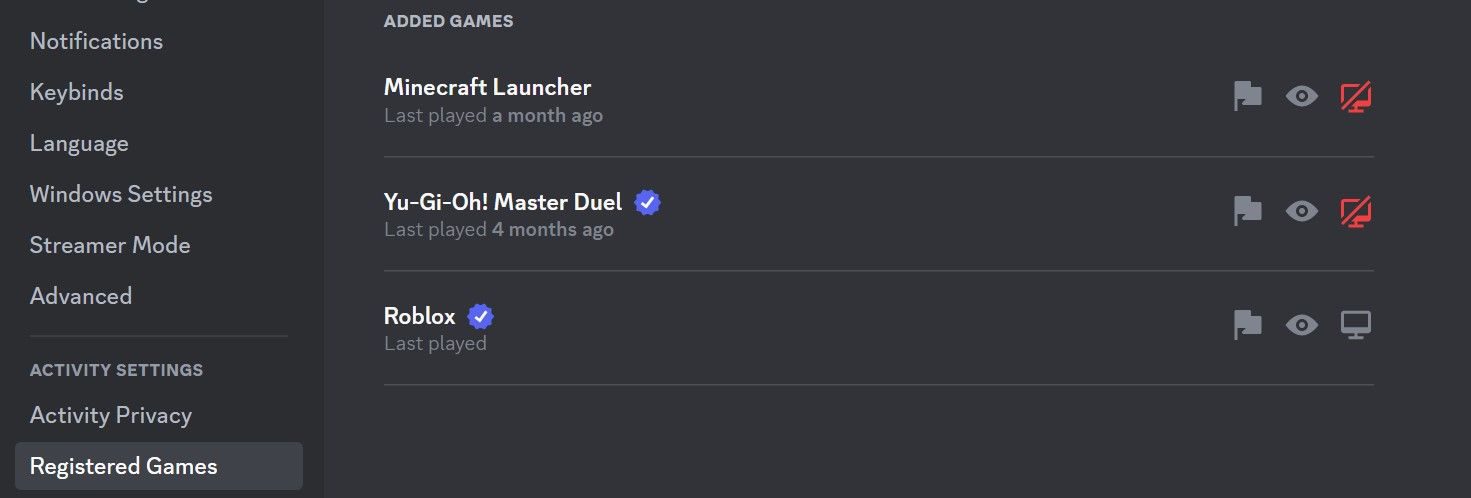
Якщо ви хочете тимчасово вимкнути накладання в грі, натисніть комбінацію клавіш на клавіатурі.
Відстежуйте розмови через накладення Discord
Накладки позбавляють геймерів від навігації різними програмами під час гри та полегшують їм спілкування. Оверлей Discord допомагає вам бути в курсі спілкування в грі. Сподіваюся, тепер ви краще розумієте, як увімкнути накладення в Discord, використовувати його та вимикати за потреби.